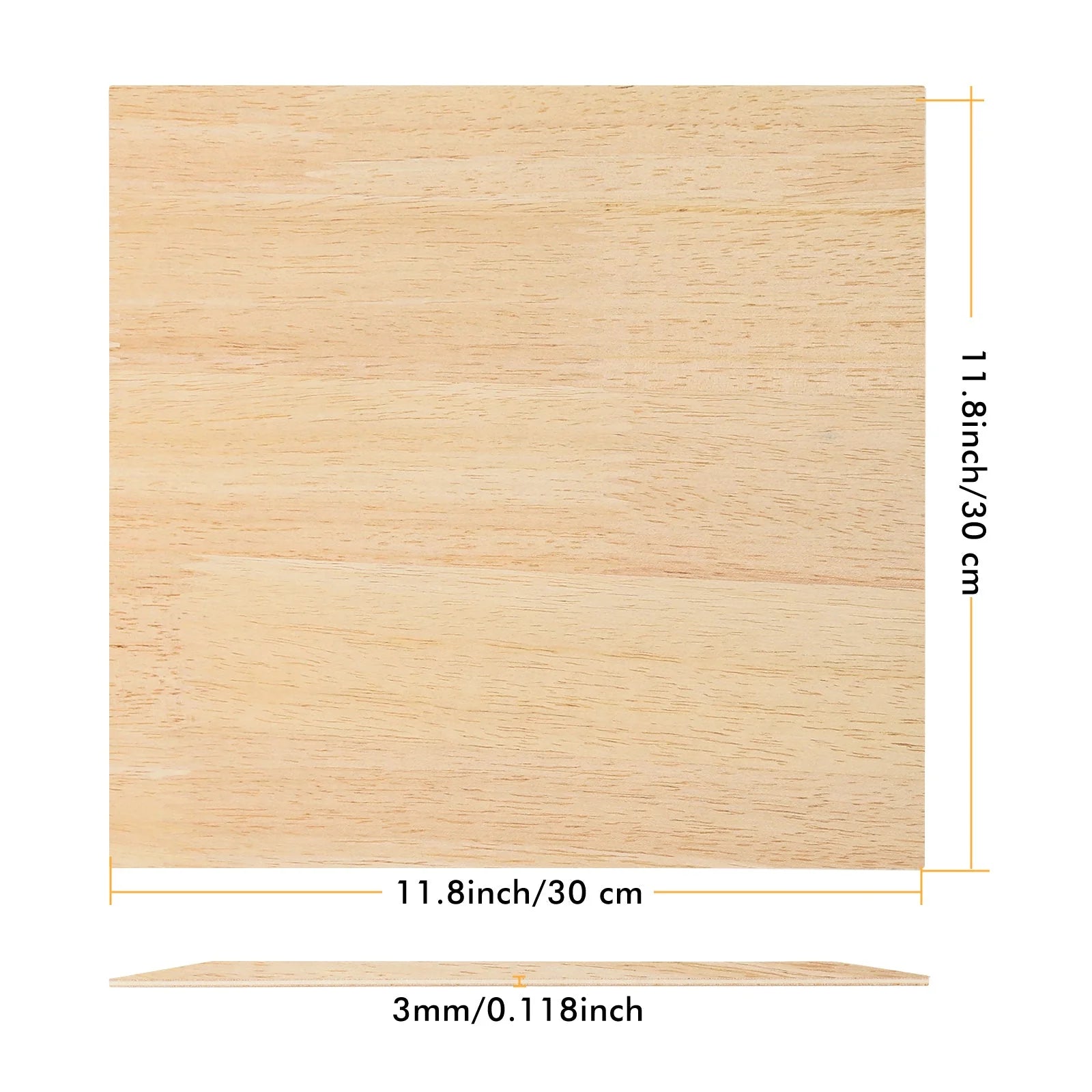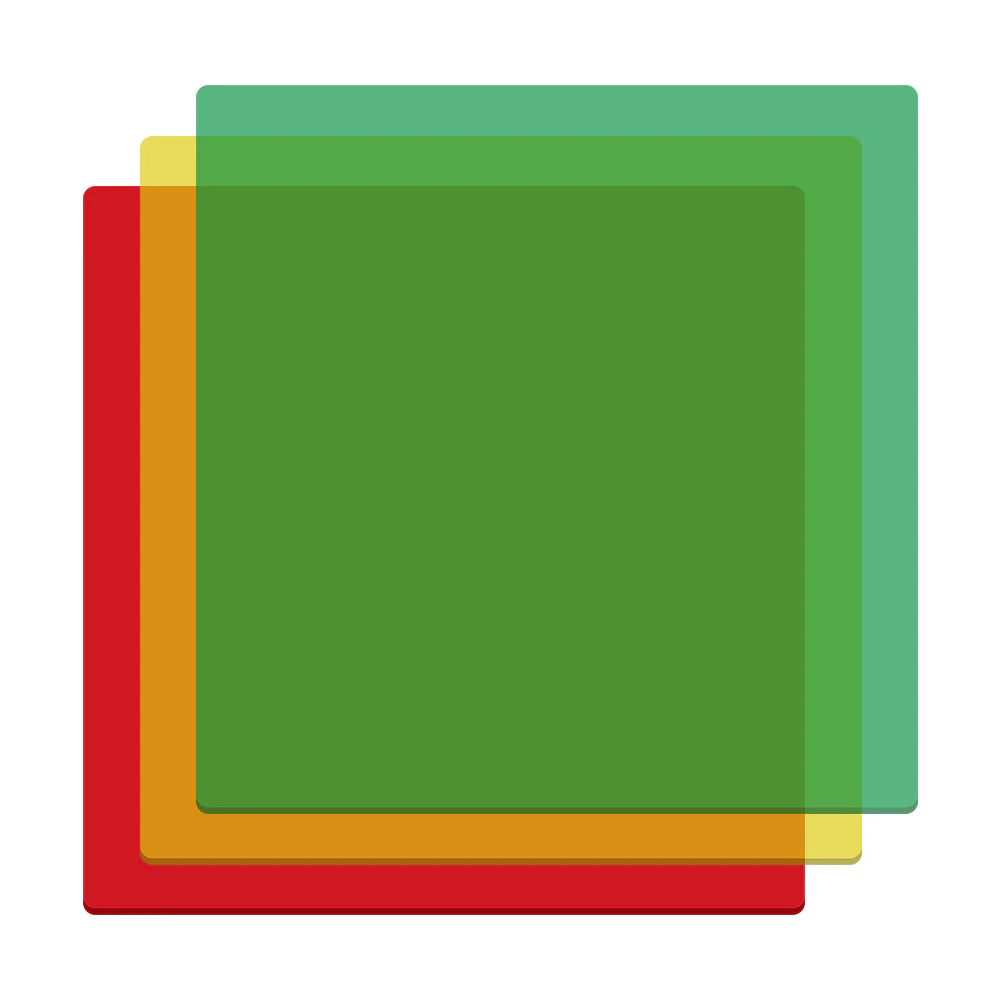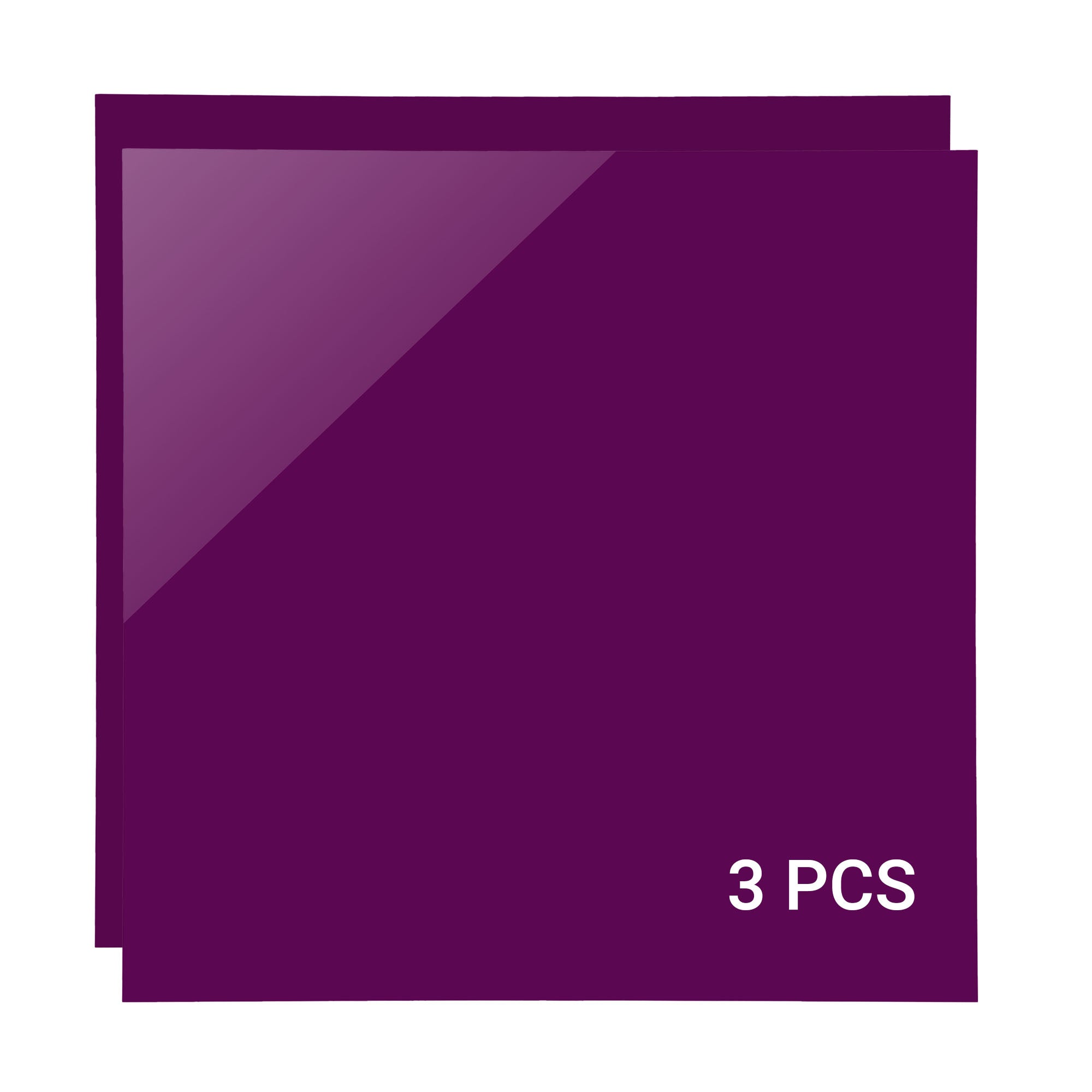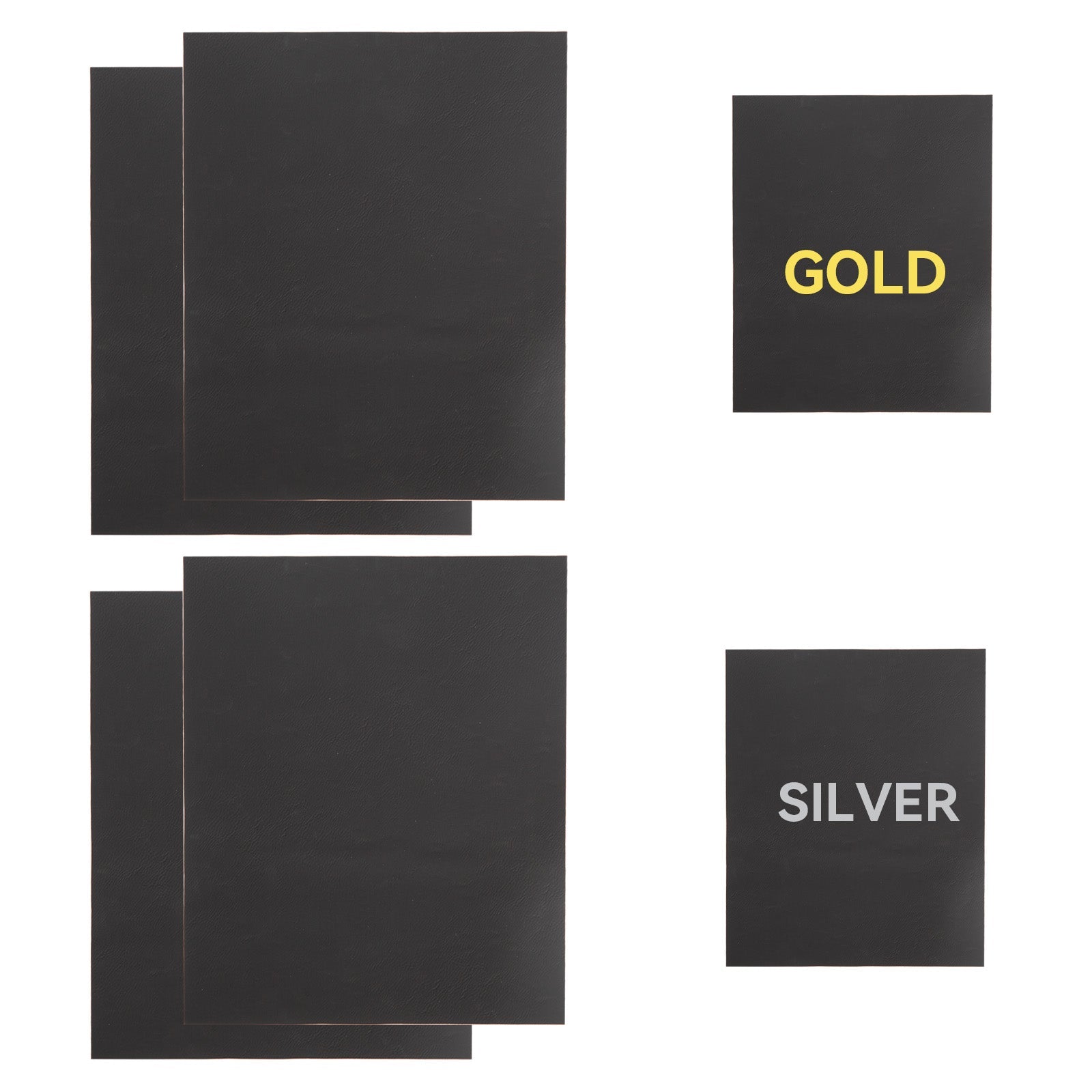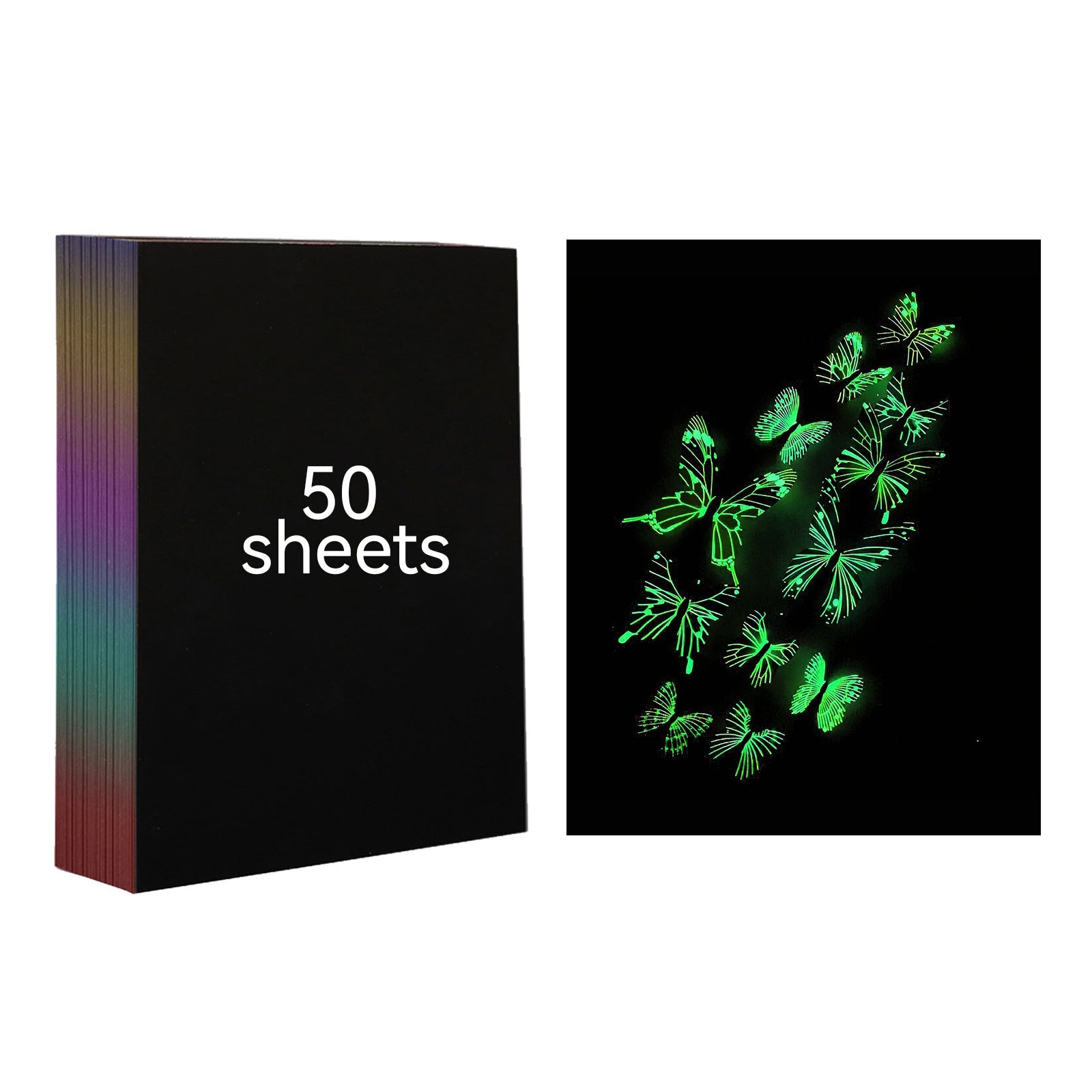Benötigte Gegenstände (jede Marke funktioniert)
Autor: Ralph Marius

Kontinuierliche Sprühflasche

TiO2 Pulver

Weiße Fliese

Isopropylalkohol 91%

Grüne Lebensmittelfarbe

Maske

Augenschutz

Handschuhe
Mischung
Verwenden Sie beim Mischen Maske, Handschuhe und Augenschutz. Das TiO2 ist ein feines Pulver und Sie sollten es wirklich nicht einatmen. Stellen Sie sicher, dass Sie Karton darunterlegen oder in einem Arbeitsbereich arbeiten, der Ihnen egal ist, da das TiO2 alles weiß färbt.

Wird in Sprühflasche gemischt.
8 oz 91% Alkohol
2 oz TiO2
Ein paar Tropfen grüne Lebensmittelfarbe (hilft zu sehen, ob die Fliese bedeckt ist).
Deckel schließen und gut schütteln
Fliesen reinigen
Bevor Sie beginnen, müssen Sie die Fliesen reinigen. Reinigen Sie sie mit Alkohol oder Sie können auch Verdünner oder Terpentin verwenden.
Sprühen
Sie werden 2 Schichten gleichmäßig auf die Fliesen sprühen. Beginnen Sie von oben nach unten und beginnen Sie mit dem Sprühen vor der Fliese und gehen Sie von Seite zu Seite. Lassen Sie die erste Schicht trocknen (Zeit hängt vom Bereich ab). Sie können einen Föhn verwenden oder in die Sonne legen. Nach dem Trocknen machen Sie eine zweite Schicht von oben nach unten. Mit der grünen Lebensmittelfarbe sollte die Fliese leicht zu erkennen sein, dass sie bedeckt wurde.

Datei verarbeiten Imag-R
Es gibt viele Möglichkeiten, eine Datei zu verarbeiten, aber diese erscheint mir sehr einfach.
1. Gehen Sie zu Imag-r.com
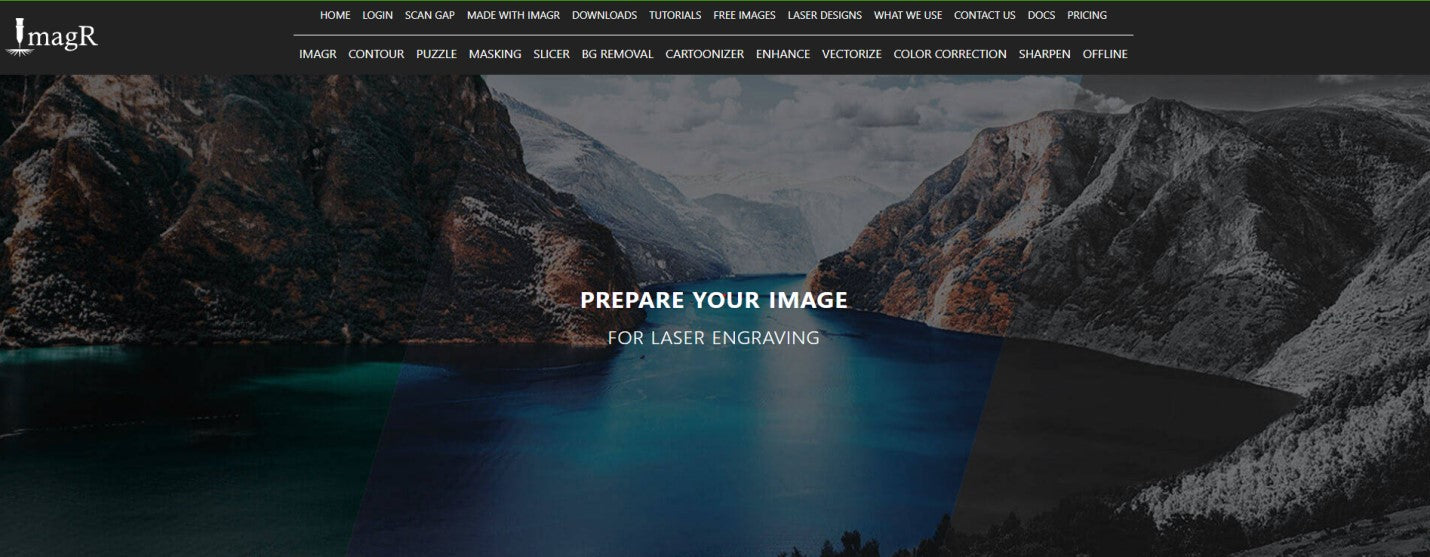
2. Scrollen Sie etwas nach unten, bis Sie alle Ihre Steuerungen sehen

Merken Sie sich das, denn hier sind alle Schaltflächen, mit denen Sie starten müssen.
Wählen Sie Upload-Box. Wählen Sie Graustufen. Wählen Sie Ihr gewünschtes Bild aus. Seien Sie geduldig, es kann einen Moment dauern.
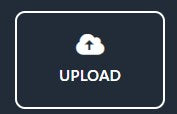

Scrollen Sie nach unten und das Bild sollte geladen sein.
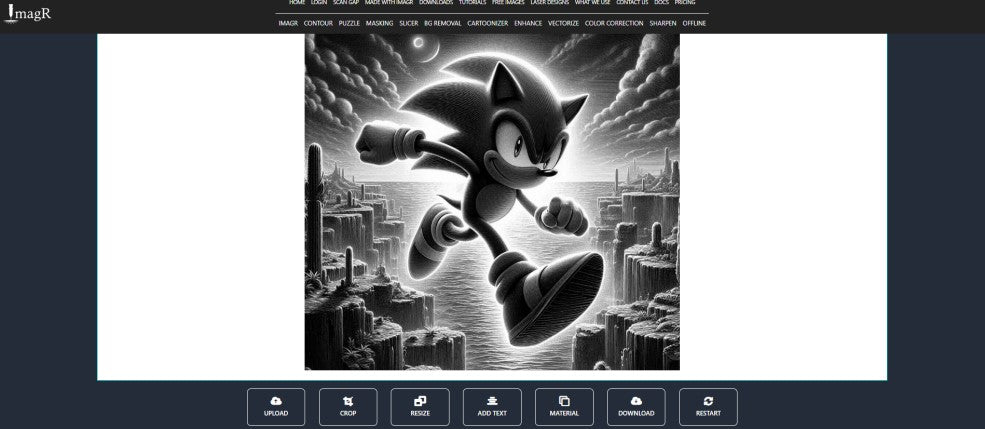
3. Bild auf Quadrat oder Rechteck zuschneiden, um zur Fliese zu passen.
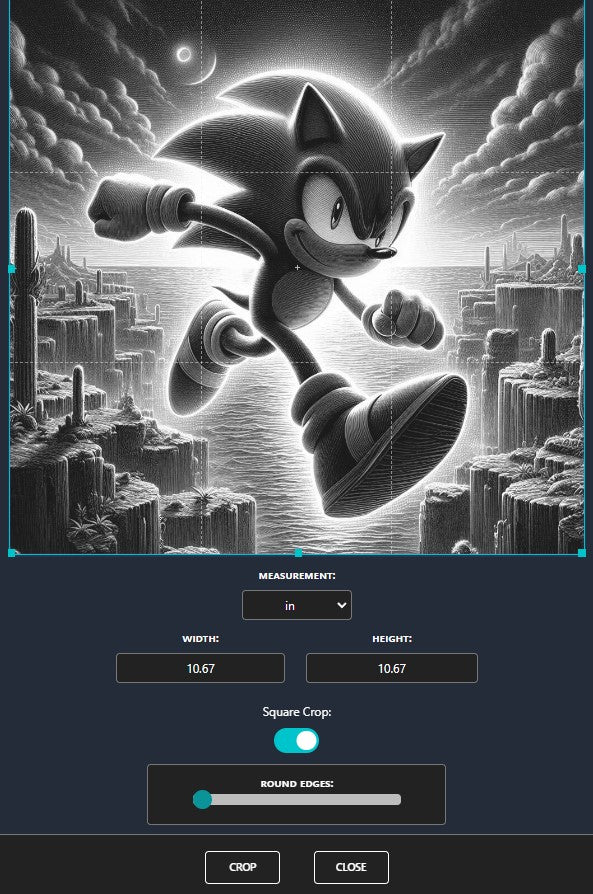
4. Bildgröße ändern
Stellen Sie sicher, dass Sie hier die richtige Größe eingeben, das ist sehr wichtig. Ich verwende 6-Zoll-Fliesen, also wähle ich Zoll als Maßeinheit und ändere Höhe und Breite auf 6,1 Zoll. Das gibt mir eine kleine Überlappung. DPI - Die meisten Falcons bevorzugen 254, daher würde ich empfehlen, das zuerst zu versuchen. Sie können immer einen DPI-Test machen und sehen, was für Sie am besten funktioniert.
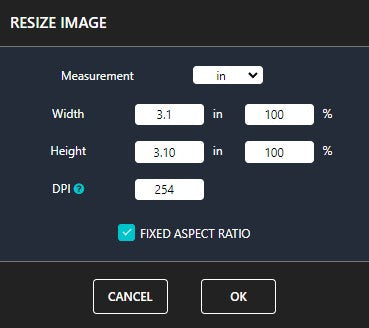
5. Auf der linken Seite des Bildschirms sehen Sie viele Optionen
Ich verwende selbst die automatische Anpassung und es scheint sehr gut zu funktionieren. Klicken Sie auf Ausführen und lassen Sie es seine Magie wirken.

6. Material-Schaltfläche
Wir wählen Norton, dann Norton White Tile und klicken auf OK.
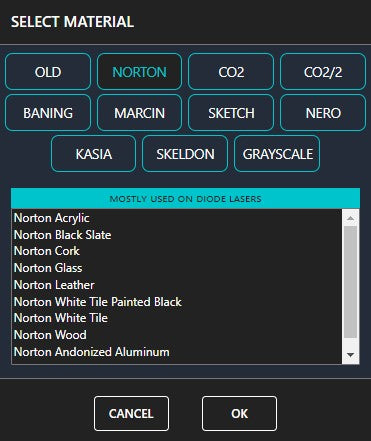
HINWEIS. Wenn Sie sich das Bild jetzt ansehen, sieht es körnig aus. So soll es aussehen.
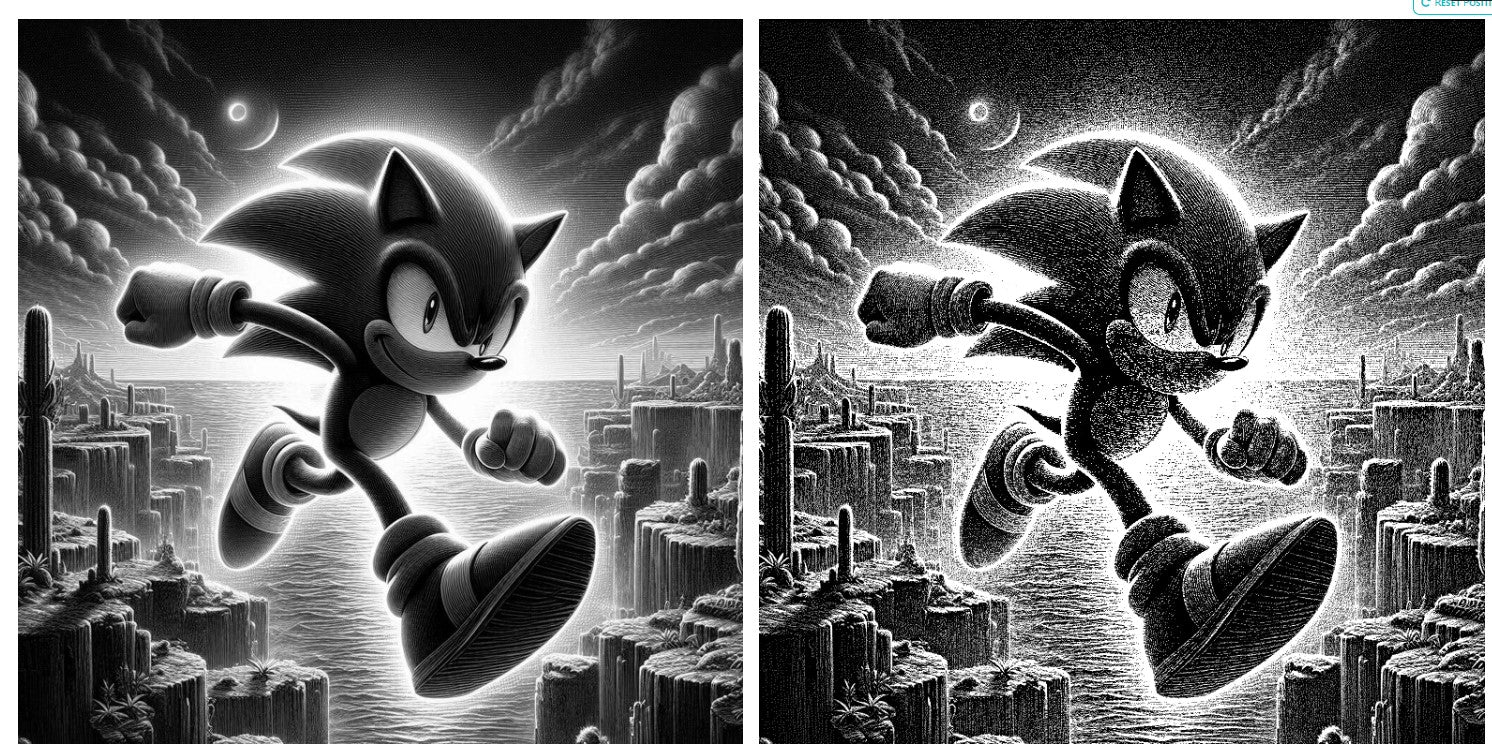
8. Zeit zum Herunterladen
Genau, klicken Sie auf die Download-Schaltfläche und wählen Sie PNG.
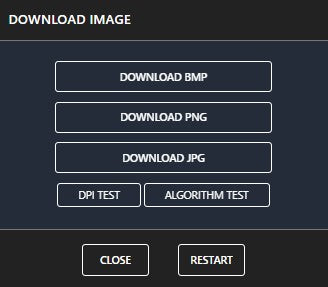
9. Zeit, zu Lightburn zu wechseln
Lightburn
- Das Erste, was Sie tun, ist einen Materialtest durchzuführen. Wenn Sie noch keinen gemacht haben oder nicht wissen, wie man einen macht, klicken Sie hier.
- Bild in Lightburn importieren. Oben auf Datei – Importieren klicken und die heruntergeladene Datei auswählen
- Was auch immer Sie tun, ändern Sie hier nicht die Bildgröße. Das würde Ihre Imag-r-Einstellungen durcheinanderbringen.
- In Schnitte / Ebenen klicken, um das Fenster zu öffnen. Fügen Sie Geschwindigkeit und Leistung aus dem Materialtest hinzu, die für Ihr Bild am besten funktionieren. Schalten Sie Overscanning ein, 2,5 - 5 funktioniert gut. Stellen Sie sicher, dass Pass-Through ausgewählt ist.
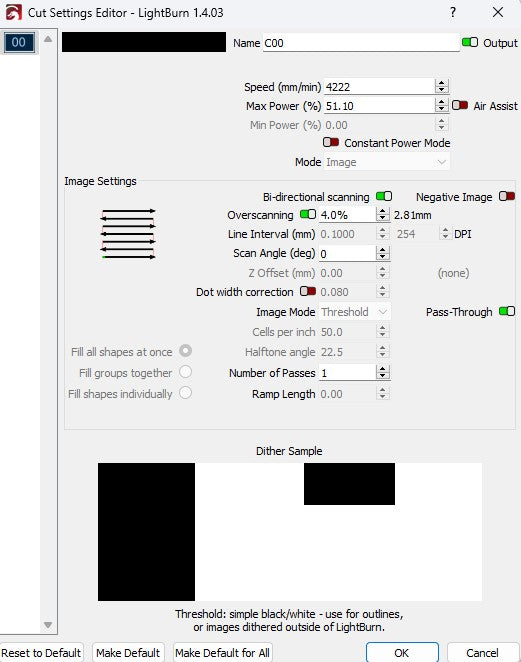
- Das war’s! Rahmen Sie es ein und senden Sie es.
- Nach dem Fertigstellen einfach mit Wasser und eventuell etwas Seife abspülen und Sie sind startklar.
- Sie können bei Bedarf mit Klarlack besprühen

Nebenbemerkung – Wenn Sie ein einfaches Bild machen, das wie das unten gezeigte nachgezeichnet ist, brauchen Sie kein Imag-r. Stellen Sie einfach Ihre Leistung und Geschwindigkeit auf die dunkelste Einstellung aus dem Materialtest ein.

Viel Glück und viel Spaß beim Herstellen!!